

Можете да регулирате контраста на изображението по време на отпечатване.
За да направите по-голяма и забележима разликата между светлите и тъмните зони от изображението, увеличете контраста.
От друга страна, за да намалите разликата между светлите и тъмните зони от изображението, намалете контраста.

|

|
|
Без регулиране |
Регулиране на контраста |
Процедурата по регулиране на контраста е следната:
Можете също така да настроите контраста в раздела Бърза настройка (Quick Setup), като изберете Фотопечат (Photo Printing) под Най-често използвани настройки (Commonly Used Settings), след което изберете Ръчно регулиране на цвят/интензивност (Color/Intensity Manual Adjustment) под Допълнителни функции (Additional Features).
Избор на ръчното регулиране на цветовете
В раздела Основен (Main) изберете Ръчно (Manual) за Цвят/интензивност (Color/Intensity) и щракнете върху Задаване... (Set...).

Ще се отвори диалоговият прозорец Ръчно регулиране на цветовете (Manual Color Adjustment).
Регулиране на контраста
Преместването на плъзгача за Контраст (Contrast) надясно увеличава контраста, а преместването му наляво го намалява.
Можете също така директно да въведете стойност, свързана с плъзгача.
Въведете стойност от -50 до 50.
Текущите настройки се показват във визуализацията на настройките от лявата страна на драйвера на принтера.
След като регулирате всеки цвят, щракнете върху OK.
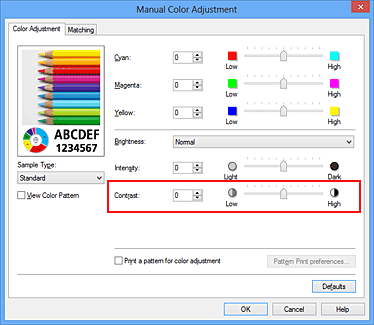
 Важно
Важно
Регулирайте плъзгача постепенно.
Завършване на настройката
Щракнете върху OK в раздела Основен (Main).
Когато отпечатвате, изображението се отпечатва с регулирания контраст.
 Задаване на Качество на печат (Персонализирано)
Задаване на Качество на печат (Персонализирано)
 Указване на корекция на цветовете
Указване на корекция на цветовете
 Регулиране на баланса на цветовете
Регулиране на баланса на цветовете
 Регулиране на баланса на цветовете с помощта на образци на шарки (драйвер на принтера)
Регулиране на баланса на цветовете с помощта на образци на шарки (драйвер на принтера)
 Регулиране на наситеността/контраста с помощта на образци на шарки (драйвер на принтера)
Регулиране на наситеността/контраста с помощта на образци на шарки (драйвер на принтера)
Начало на страницата
|